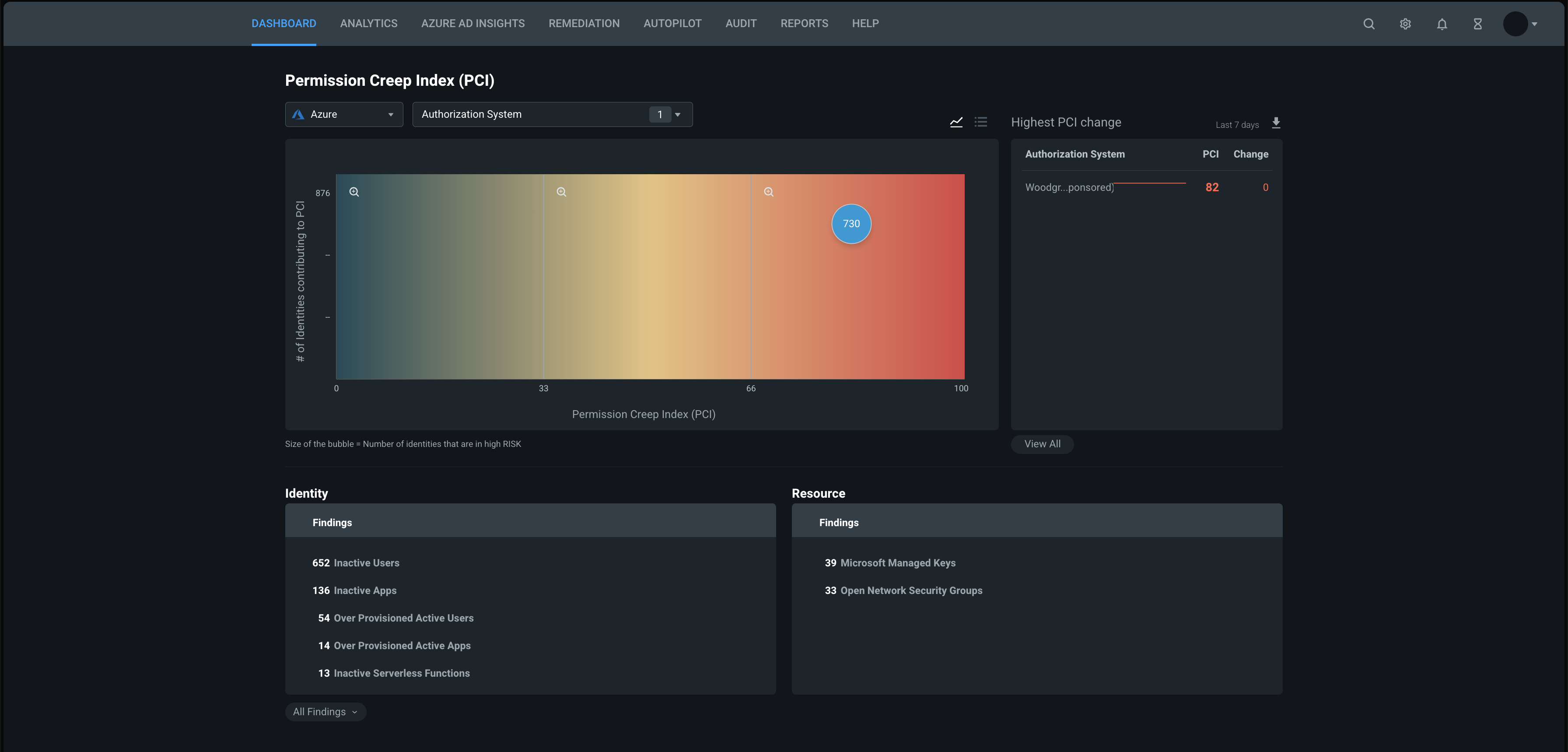Activer la gestion des autorisations Microsoft Entra dans votre organisation
Cet article explique comment activer la Gestion des autorisations Microsoft Entra dans votre organisation. Une fois que vous avez activé Gestion des autorisations, vous pouvez la connecter à vos plateformes AWS (Amazon Web Services), Microsoft Azure ou GCP (Google Cloud Platform).
Remarque
Pour effectuer cette tâche, vous devez disposer d’autorisations d’Administrateur de facturation. Vous ne pouvez pas activer Gestion des autorisations en tant qu’utilisateur d’un autre locataire connecté au travers de B2B ou d’Azure Lighthouse.
Prérequis
Pour activer Gestion des autorisations dans votre organisation :
- Vous devez disposer d’un tenant Microsoft Entra. Si vous n’en avez pas encore, créez un compte gratuit.
- Vous devez être éligible ou avoir une attribution active au rôle d’Administrateur de gestion des autorisations en tant qu’utilisateur dans ce tenant.
Comment activer la gestion des autorisations sur votre locataire Microsoft Entra
- Dans votre navigateur :
- Accédez au Centre d’administration Microsoft Entra et connectez-vous à Microsoft Entra ID au moins en tant qu’Administrateur de facturation.
- Si nécessaire, activez le rôle d'Administrateur de gestion des autorisations dans votre tenant Microsoft Entra ID.
- Dans le portail Azure, sélectionnez Gestion des autorisations Microsoft Entra , puis sélectionnez le lien permettant d'acheter une licence ou de commencer un essai.
Activer un essai gratuit ou une licence payante
Il existe deux façons d’activer un essai gratuit ou une licence complète du produit.
- La première façon est d'aller au Centre d'administration Microsoft 365.
- Connectez-vous en tant qu'Administrateur général pour votre locataire.
- Accédez à Configuration et inscrivez-vous pour obtenir une évaluation gratuite de Gestion des autorisations Microsoft Entra.
- Pour le libre-service, accédez au Portail Microsoft 365 pour vous inscrire à un essai gratuit de 45 jours ou pour acheter des licences.
- La deuxième méthode consiste à utiliser des licences en volume ou des Contrats Entreprise.
- Si votre organisation relève d’un scénario de licence en volume ou d’un Contrat Entreprise, contactez votre représentant Microsoft.
Gestion des autorisations démarre avec le tableau de bord Collecteurs de données.
Configurer les paramètres de collecte de données
Utilisez le tableau de bord Collecteurs de données de Gestion des autorisations afin de configurer les paramètres de collecte de données pour votre système d’autorisation.
Si le tableau de bord Data Collectors ne s’affiche pas au lancement de Permissions Management :
- Dans la page d'accueil de Gestion des autorisations, sélectionnez Paramètres (icône d'engrenage), puis le sous-onglet Collecteurs de données.
Sélectionnez le système d’autorisation souhaité : AWS, Azure ou GCP.
Pour plus d’informations sur la façon d’intégrer un compte AWS, un abonnement Azure ou un projet GCP dans Gestion des autorisations, sélectionnez l’un des articles suivants et suivez les instructions :
Étapes suivantes
- Pour obtenir une vue d’ensemble de la Gestion des autorisations, consultez Présentation de la Gestion des autorisations Microsoft Entra.